快速查看窗口
快速查看窗口可将主窗口中以缩略图显示的图像显示为一个更大的视图,以便于查看和标记图像。
-
选择要查看的多张图像。
-
单击[快速查看]。
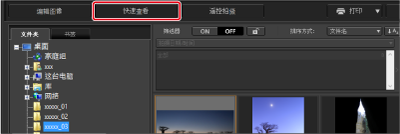
-
单击[
 ]或[
]或[ ]可在查看的图像之间切换。
]可在查看的图像之间切换。快速查看窗口
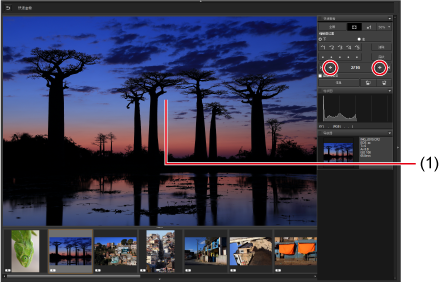
- 要跳到第一张图像,请单击[
 ];要跳到最后一张图像,请单击[
];要跳到最后一张图像,请单击[ ]。
]。 - 单击[
 ]可返回主窗口。
]可返回主窗口。 - 选择[自动对焦点]可显示拍摄时使用的自动对焦点。
- 要跳到第一张图像,请单击[
-
单击要放大的区域。
- 图像以单击区域为中心(1),放大到100%,显示实际像素。
- 要更改显示区域,请在图像上拖动。
- 单击[
 ]可按一半尺寸显示图像。再次单击可显示整个图像。
]可按一半尺寸显示图像。再次单击可显示整个图像。 - 要调节放大倍率,请单击[
 ]旁的[
]旁的[ ]。
]。 - 单击[
 ]可关闭快速查看窗口。
]可关闭快速查看窗口。
注意
- 短片文件不会在快速查看窗口中显示。
- 无法为以下图像显示自动对焦点:
- 重新调整尺寸并转换为其他格式后保存的图像
- 相机内RAW图像处理设为失真校正或色差校正的图像
- 多重曝光图像
- HDR图像
注意事项
- 要在快速查看窗口中仅查看所选的图像,请在主窗口中选择缩略图,然后单击[快速查看]。
- 此外,右键单击(在Windows中)或按住Control单击(在macOS中)图像也可以执行大部分操作。
使用键盘切换显示
切换显示的图像
Windows
- 要切换图像,请按→或←键。
- 要在全屏显示和正常显示之间切换,请按Alt+Enter键。
macOS
- 要切换图像,请按
 +→或
+→或 +←键。
+←键。